Поправите заостајање ОнеНоте-а приликом куцања на Виндовс-у или Мац-у

Ако ОнеНоте касни, ажурирајте апликацију и отворите нову бележницу. Затим обришите кеш апликације и онемогућите аутоматску синхронизацију.
Пре или касније, добићете ПДФ датотеку коју ћете морати да погледате у Мицрософт Екцел-у. Добра вест је да Екцел има интегрисану функцију која вам омогућава да то урадите. То је згодна функција доступна претплатницима на Оффице 365 и штеди вас од потребе да користите апликацију треће стране. Чак и ако сте у журби, то ће бити нешто што можете да урадите јер то можете да урадите за мање од минута.
Брзо увезите податке из ПДФ датотеке у Екцел
Када је Екцел датотека отворена, кликните на картицу Подаци на врху. Када се појаве опције, кликните на падајући мени Гет Дата.
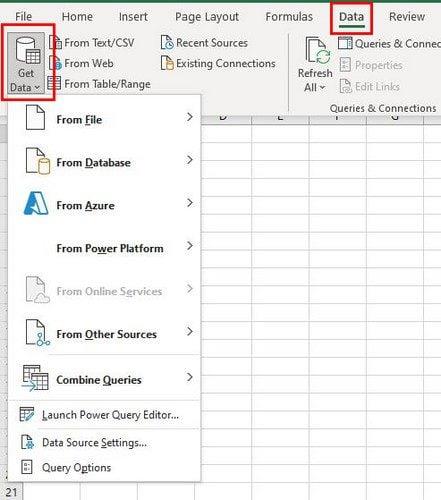
Опција Гет Дата ће вам дати различите опције, али кликните на Из датотеке, а затим на ПДФ опцију.
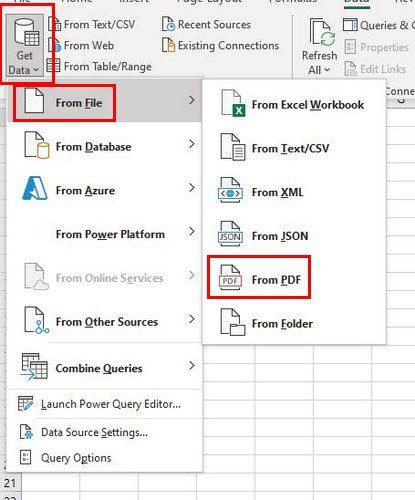
Потражите и изаберите ПДФ датотеку коју желите да увезете и кликните на дугме Увези у доњем десном углу. У окну за навигацију видећете листу свих страница које ваш ПДФ има. Када кликнете на страницу, можете прегледати садржај на десној страни.
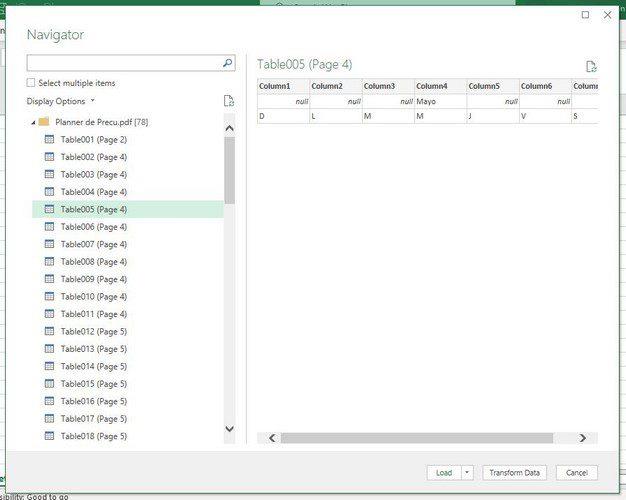
Када желите да отворите датотеку у Екцел-у и не само да видите преглед, већ и обавезно кликните на дугме Учитај ( доле десно ). Али, ако кликнете на падајући мени за дугме Учитај, можете да измените подешавања учитавања. То можете учинити кликом на опцију Учитај.

У прозору података за увоз можете бирати између различитих опција као што су:
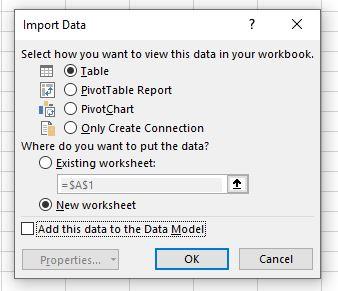
Видећете дугме Трансформ Дата са десне стране опције Учитавање. Овде можете да радите разне ствари као што су додавање или уклањање колона, форматирање података и још много тога!
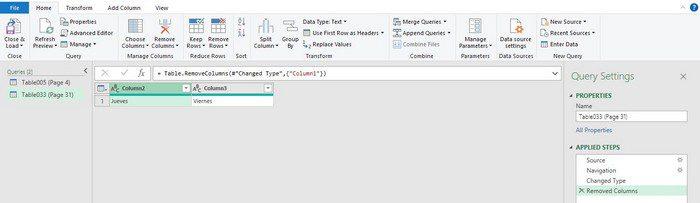
Да бисте изменили податке које сте увезли у Екцел, можете им приступити и са бочне траке Упити и везе. Мораћете да кликнете на картицу Подаци, а затим на опцију Упити и везе.
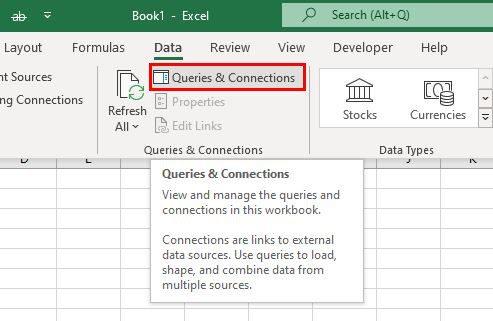
У одељку Упити и везе требало би да видите страницу из вашег ПДФ-а. Поставите курсор преко њега и прозор ће се појавити са стране. Овде такође можете да урадите разне ствари као што су:
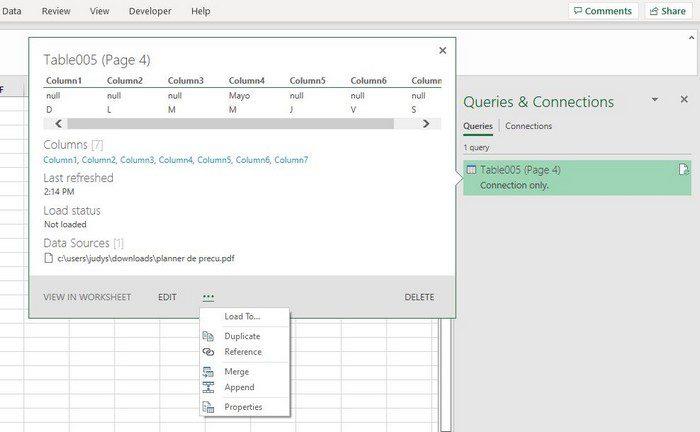
Закључак
Само зато што је датотека у ПДФ-у не значи да можете да направите неколико промена користећи Екцел. Можете бирати између различитих начина прегледа ваше датотеке да бисте је лакше читали. Колико често морате да прегледате ПДФ-ове у Екцел-у? Поделите своје мисли у коментарима испод и не заборавите да поделите чланак са другима на друштвеним мрежама.
Ако ОнеНоте касни, ажурирајте апликацију и отворите нову бележницу. Затим обришите кеш апликације и онемогућите аутоматску синхронизацију.
Научите кораке за окретање слике у програму Мицрософт Ворд да бисте додали завршни додир свом документу.
Желите да знате како да промените Мицрософт 365 двофакторну аутентификацију? Прочитајте овај чланак да бисте сазнали све једноставне методе и заштитили свој налог.
Овај водич вам помаже да решите проблем где не можете да додате речи у прилагођени речник у програму Мицрософт Оутлоок.
Да ли желите да знате како да додате празнике у Оутлоок календар? Читајте даље да бисте сазнали како да додате календар празника у Оутлоок.
Научите како да решите проблем где се Мицрософт Екцел отвара у веома малом прозору. Овај пост ће вам показати како да га натерате да се поново нормално отвори.
Водич о томе како да промените слику профила која се приказује приликом слања порука у програму Мицрософт Оутлоок 365.
Ево како да отворите Оутлоок у безбедном режиму ако треба брзо да решите проблеме са Оутлооком и вратите се свом професионалном или личном послу.
Добијате „Правила Оутлоока нису подржана за ову грешку налога?“ Пронађите доказана решења за злогласни проблем Оутлоок правила која не функционишу.
Откријте како можете да радите различите ствари са Мицрософт Екцел листовима. То је оно што треба да знате да бисте управљали њима.






